|
ライセンスと登録
Honeycam ライセンスポリシーHoneycam の登録方法 プロダクトキーを再取得する Honeycam エディションの比較 返金について 製品登録を削除する方法 ライセンスを追加購入する 機能と技術用語
GIF、WebP、および WebM 形式APNG形式 量子化 FPS (フレーム毎秒) GIFファイルのサイズを小さくする方法 画面トランジション効果 ディザの使用 最大録画時間 ディスクスワップの使用 DXGI の使用 直接MP4として保存 編集のヘルプ
テキストを挿入/編集/アニメーション化する方法吹き出しを挿入/編集/アニメーション化する方法 ステッカーを挿入/編集/アニメーション化する方法 フォトフレーム効果の使い方 アニメーションファイル上にテキストを描画する方法 Tips for Honeycam
GIFとして再保存するときに画像の品質を維持する方法編集して既存のファイル名で保存する(既存のファイルに上書き) Honeycam のショートカットキー すべての設定を保存 トラブルシューティング
オンライン認証に失敗しましたエントリポイントが見つかりません Honeycamを更新する方法 Honeycam を管理者として実行する方法 WebP が iPhone でスムーズに再生されない! AV1コーデックを無料でインストール Honeycamが理由なく終了したとき 動画を開くと Honeycam がクラッシュする GIFとして保存すると、再生時間が変わります。 GIF保存時のCPU使用率が高すぎます。 |
GIFの保存時にCPU使用率が高すぎます。 低くする方法はありますか?GIFの保存は多くの演算を必要とする作業であるため、Honeycamはコンピュータの性能を最大限に使用するように開発されました。GIFやWebPなどの画像フォーマットは保存時にハードウェアアクセラレーションをサポートしていないため、CPUを最大限に活用することが性能向上において重要です。 そのため、Honeycamはマルチスレッド方式でCPUを100%使用するように開発されました。 ただし、最近のCPUはコア数が多くなり、作業負荷が少ないときは低いクロックで動作し、作業負荷が高くなるとクロックを上げて作業する方式で動作します。 そのため、GIF保存時にCPUを100%使用すると、CPUの動作クロックが高くなり、これによりCPUの温度が上昇し、冷却ファンも高速で動作するようになります。 静かな作業が必要な場合、突然ファンが速く動作すると、意図しない不快な騒音が発生することがあります。 また、一部の高性能PCの場合、CPUを100%使用すると使用電力が急激に高くなり、オーバークロックなどをした場合、システムに負担がかかる状況が発生することもあります。 このような場合、HoneycamのCPU占有率を下げる方法があります。環境設定の詳細設定で「並列処理に使用するスレッド数」を下げてください。 この設定が自動(初期設定)になっていると、利用可能なスレッドを全て使用します。 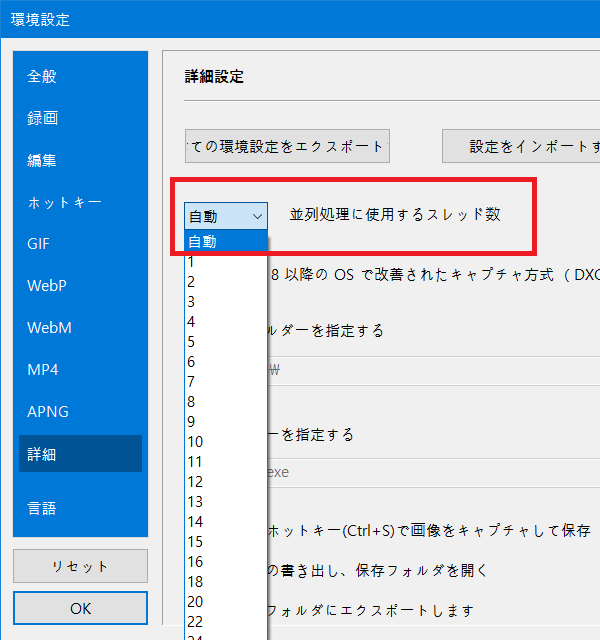 |

